Cómo crear un video slow motion desde la cámara del iPhone 5S
- El iPhone 5S viene con una cámara que nos permite la creación de videos con efecto slow motion o cámara lenta y explicamos los sencillos pasos para hacerlo.
Hace ya casi 15 días desde que Apple presentó el nuevo iPhone 5S en San Francisco a través de una keynote para medios de comunicación e invitados en la que los protagonistas principales fueron los teléfonos móviles de Apple. El iPhone 5C nos sorprendió por su variedad de colores y en parte por su precio y el iPhone 5S por su potencia, cámara procesador y sensor de huellas dactilares que está dando tanto que hablar en las últimas horas porque todo el mundo está intentando hackearlo.
Con respecto a la cámara del iPhone 5S, era ya necesaria una mejora debido a la presión del mercado y a la competencia que estaban trabajando mucho en este sector, consiguiendo Apple en este nuevo teléfono móvil una de las mejores cámaras de foto y video que se montan en dispositivos móviles. La cámara iSight es la cámara de fotos más popular del mundo y que más fotografías comparte en las redes sociales a diario y los de Cupertino, conscientes de estos datos han conseguido actualizar la cámara con resultados sorprendentes.

Una de las cosas que Apple ha evolucionado es el sensor, consiguiendo aumentar el tamaño del mismo sin subir la cantidad de megapíxeles para que las imágenes no ocupen más espacio en nuestro dispositivo. Normalmente el mercado piensa que a mayor número de megapíxeles, mejores imágenes, pero no es así, sino que a mayor número de megapíxeles, el tamaño de la imagen será mayor. Lo importante para tomar una fotografía de calidad es el sensor y en este caso Apple lo ha creado un 15% más grande para conseguir mejores imágenes. También se ha conseguido una mayor apertura de diafragma con un f/2,2 que permitirá entrar mucha más luz al sensor y por lo tanto las imágenes en la oscuridad saldrán con mayor nitidez que con la anterior cámara del iPhone 5S. Aparte se ha incluido un doble flash led con luz fría y luz cálida que de forma automática se adaptarán a las situaciones de luz en las que tomemos nuestras fotografías.
Si hablamos de video en vez de fotografía, ahora tenemos la posibilidad de grabar todo lo que sucede a nuestro alrededor en cámara lenta o slow motion, permitiendo grabar a 120 fps lo que permite que esas cámaras lentas que vamos a crear se realicen con una calidad espectacular. Así que una vez explicadas algunas de las mejoras de la cámara de nuestro iPhone 5S y la posibilidad de grabar videos en slow motion, ahora vamos a ver cómo se hace desde la aplicación nativa Cámara de nuestro nuevo iPhone.

Cómo crear un video slow motion desde la cámara del iPhone 5S
Para grabar un video slow motion desde nuestro iPhone 5S, lo primero que tenemos que hacer, es asegurarnos de tener un objeto en movimiento al que grabar, para que la cámara de nuestro iPhone tome las imágenes de este elemento en movimiento y posteriormente elegiremos la zona del video que queremos que se muestre en cámara lenta. Los pasos a seguir serán los siguientes:
1. Como es lógico tendremos que abrir la aplicación Cámara de nuestro iPhone 5C que encontraremos en el springboard del dispositivo.
2. Una vez abierta, deslizaremos la ruleta virtual que hay sobre el botón de grabación o toma de fotos y giramos hasta la opción SLO-MO que se encuentra a la izquierda de todo, después del VIDEO. Para ello debemos de girar esa ruleta dos veces hacia la derecha desde la posición de cámara de fotos predeterminada que tiene la aplicación cuando la abrimos.
3. Ahora grabaremos un video como si fuese un video normal, intentando como siempre que no se mueva mucho el iPhone 5S en nuestra mano.
4. Una vez que hemos grabado el video vamos a seleccionarlo, y como siempre lo encontraremos en la aplicación Fotos a la que podremos acceder desde la miniatura que encontramos en la esquina inferior izquierda de la aplicación Cámara.
5. Al pulsar sobre el video tendremos en la parte superior las transiciones, al igual que en iOS 6, donde podremos avanzar o ir hacia atrás en el video que acabamos de grabar, y justo debajo veremos unas rallas de color azul con unos reguladores. En estos reguladores será donde podemos estirarlos o dejarlos como están para que el video se vea en cámara lenta justo en la zona que nosotros hemos elegido con estos reguladores. Juega con el video que has grabado hasta que consigas dejarlo como más te gusta y prueba a reproducirlo para ver el efecto sorprendente del slow motion desde el iPhone 5S.
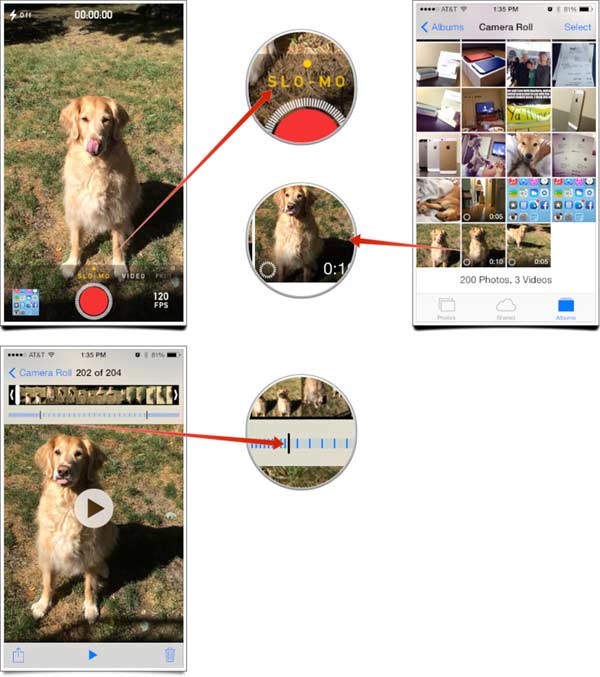
Como hemos podido ver, la creación de un video de esta forma es algo muy sencillo, tan sólo grabando las imágenes que queramos y posteriormente editando este video seleccionando el tramo donde queremos hacer este efecto slow motion desde nuestro iPhone 5S.
http://www.youtube.com/watch?v=QglbZYqj4_0
Cómo compartir los videos slow motion en las redes sociales
Casi siempre que hacemos un video sorprendente lo más interesantes es enseñárselo a los demás para que reconozcan nuestra creatividad a la hora de realizar este tipo de videos y más cuando se trata de algo novedoso como el slow motion del iPhone 5S y la calidad final del video. La gente que está probando el nuevo iPhone 5S dice que está teniendo algunos problemas para subirlos a redes sociales como Facebook o incluso Youtube.
Para subir estos videos a las redes sociales lo podemos hacer desde el mismo video, pero hemos de asegurarnos que le damos la máxima resolución a la hora de compartirlos, ya que si no el resultado no será el que nosotros queremos. Esto es muy importante. Para compartir estos videos lo haremos de la siguiente forma:
1. Abrimos la aplicación Fotos en nuestro iPhone 5S, donde se encuentra el video que hemos editado con efecto slow motion como explicamos anteriormente.
2. Tocamos sobre el video que queremos compartir para que se abra, al igual que cuando lo editamos y elegimos las partes a las que aplicar el efecto slow motion.
3. En la esquina inferior izquierda tenemos el botón compartir, donde seleccionaremos la red social, SMS, mail o la opción que nosotros queramos para compartir nuestro video.
4. Si no estamos logados en la red social en la que queremos compartir el video se nos pedirán los datos, por mail el correo del destinatario o por SMS el teléfono de la persona a la que queremos enviar el video.
5. Si nos pide elegir la resolución del video, aplicaremos la resolución máxima para que el video no tenga problemas a la hora de mostrar el efecto slow motion.
6. Pulsaremos sobre el botón Publicar para que el video se suba a la red social o se envia donde nosotros queramos y hayamos seleccionado
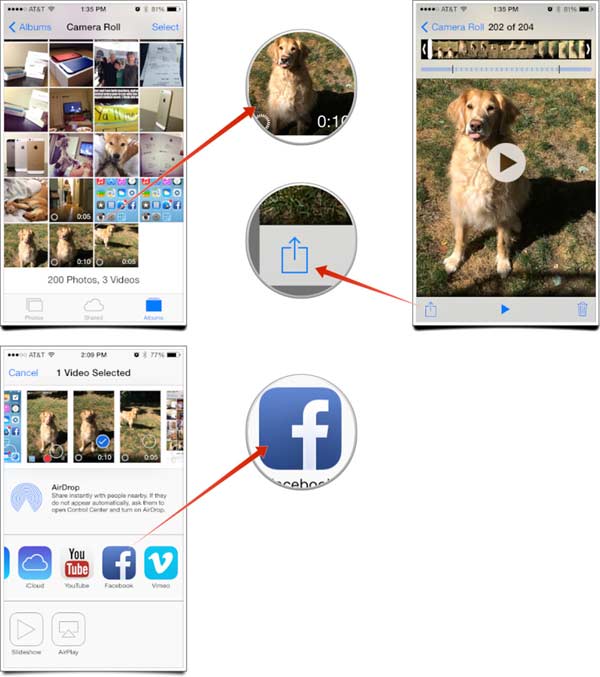
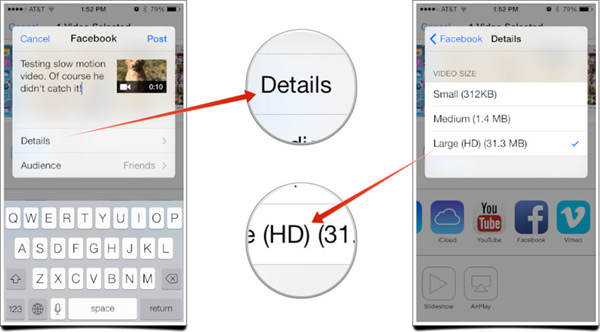
Instagram es uno de los servicios que no nos permite subir este tipo de videos y los chicos de iMore han encontrado la solución para poder subirlos de forma sencilla. Lo que tenemos que hacer es enviarnos por mail ese video a nosotros mismos y posteriormente descargarlo en el carrete de fotos. Una vez que lo tenemos descargado, subiremos esa copia a Instagram sin mayor problema. Es un problema que no debería de haber y la solución no es la más correcta para muchos, pero nos permitirá subir ese video sin ningún tipo de problema.
Fuente iMore





